説明
Box Uploadコンポーネントは、Boxにファイルをアップロードすることができます。次のようなことができます。
Gravioで処理した結果データをBoxに転送する
・定期的にデバイスのデータをログデータとしてBoxにアップロードして保存
CSV、Excel形式、カメラから取得した画像データをBoxに転送にも対応しています。
・ボタンや人感などのセンサーをトリガーに画像を撮影して、画像データをBoxにアップロードして保存
Gravioで取得したRDBやCSVのデータをExcelなどに加工してBoxに転送する
・売上データやセンサーデータの定期報告用途でExcelファイルを作成して、社内で使用出来るようにBoxにアップロードして保存
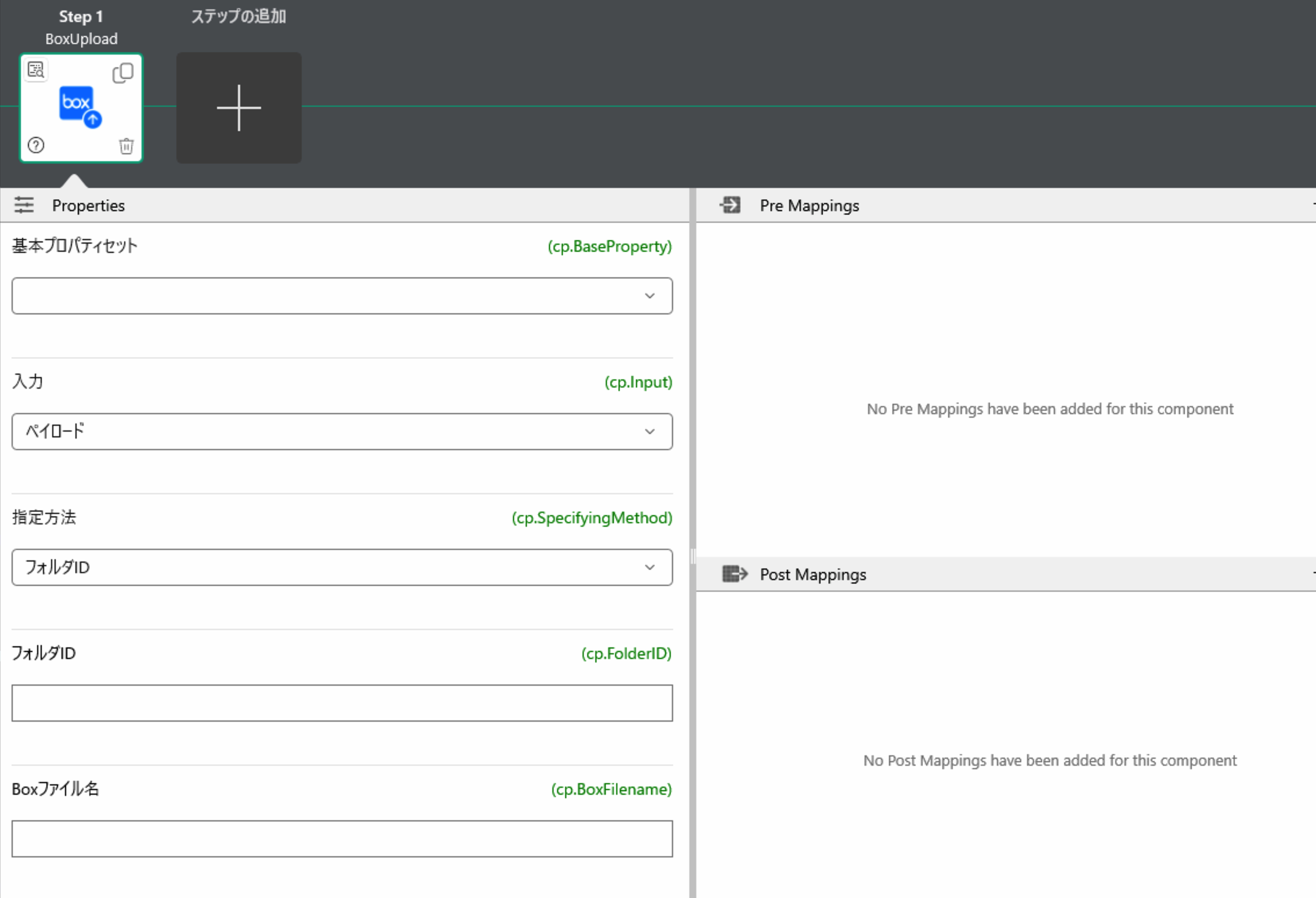
| 出力ペイロード | 説明 |
|---|---|
cv.Payload | 前のコンポーネントの出力ペイロードをそのまま出力します。(パススルー) |
コンポーネントプロパティ
| プロパティー名 | 説明 |
|---|---|
| 入力 | ペイロードまたはファイル名 |
| ファイル名 | 「入力」プロパティ がファイル名の場合に送信するファイル名。パスはDataフォルダからの相対パスで指定します |
| 指定方法 | フォルダパスまたはフォルダID |
| Boxフォルダパス | 「指定方法」 がフォルダパスの場合に保存するフォルダパス |
| フォルダID | 「指定方法」 がフォルダIDの場合に保存するフォルダのID |
| Boxファイル名 | 「入力プロパティ」プロパティでファイル名を指定している場合で「Boxファイル名」プロパティを指定しない場合は元のファイル名で送信されます |
| タイムアウト | HTTPリクエストのレスポンスタイムアウト値 |
| OAuth2クライアント ID | BoxからAPI 2.0のClient IDを指定します ※1 |
| OAuth2クライアントシークレット | BoxからClient Secretを指定します ※1 |
| OAuth2リダイレクトURL | BoxからRedirect URLを指定します ※1 |
| OAuth2アクセストークン | トークンを取得ボタンを押して取得します。またトークンを更新ボタンを押して更新することもできます ※1 ※2 |
※1 BoxでのOAuth2の設定例は Box OAuth2 Setup を参照してください
OAuth2アクセストークンの取得方法は OAuth2 Access Token Setup を参照してください
「Boxフォルダパス」プロパティを指定しない場合はすべてのファイル(ルート)が対象になります。
例)
"a/b/c"と指定した場合は、フォルダパスが存在するかを確認します。
コンポーネント変数
| コンポーネント変数 | 説明 |
|---|---|
| cv.FileID | ファイルID |
| cv.FolderID | フォルダID |
| cv.BoxFilename | Boxの保存先ファイル名 |